Daftar isi
Solusi pada halaman ini dibagi menjadi dua bagian: lampu hard drive eksternal Seagate berkedip tetapi tidak berfungsi/terdeteksi dan lampu tidak berkedip. Langsung lompat ke bagian sesuai situasi Anda untuk mendapatkan perbaikan:
| Solusi yang Bisa Diterapkan | Pemecahan Masalah Langkah demi Langkah |
|---|---|
| Bagian 1. Lampu hard drive berkedip tetapi tidak berfungsi/terdeteksi | Perbaikan 1. Ganti Port USB... Langkah-langkah lengkap |
| Bagian 2. Lampu tidak berkedip | Perbaikan 1. Periksa Catu Daya... Langkah-langkah lengkap |
Bagian 1. Lampu Hard Drive Eksternal Seagate Berkedip Namun Tidak Berfungsi
Sudah bukan hal yang baru lagi bahwa perangkat penyimpanan seperti USB drive atau hard drive eksternal tiba-tiba tidak terdeteksi oleh PC karena alasan yang tidak diketahui. Lampu hard drive eksternal Seagate berkedip tetapi tidak berfungsi atau terdeteksi di PC adalah salah satu masalah yang masih menjadi masalah bagi banyak pengguna. Masalah "Lampu hard drive eksternal Seagate berkedip tetapi tidak terdeteksi" dapat disebabkan oleh masalah pada hard drive itu sendiri atau dari kesalahan non-perangkat lainnya. Untuk membantu Anda memperbaiki masalah tersebut, kami akan menyajikan enam metode efektif untuk memperbaiki dan mengatasi kesalahan hard drive eksternal Seagate yang tidak berfungsi.

Tidak usah mencoba tiga perbaikan cepat terlebih dahulu karena masalah kecil juga dapat mengakibatkan masalah pada hard drive eksternal.
Perbaikan 1. Ganti Port USB dan Nyalakan Ulang PC
Cukup sering, lampu hard disk eksternal Seagate berkedip tetapi tidak terdeteksi dapat dengan mudah diperbaiki hanya dengan mengganti port USB dan menyalakan ulang komputer. Untuk melakukannya, lepaskan hard drive eksternal Anda dari komputer. Sekarang matikan PC setidaknya selama 1 menit. Kemudian sambungkan kembali hard drive eksternal melalui port USB lain dan nyalakan komputer. Anda juga dapat menghubungkan perangkat ke komputer lain jika memungkinkan untuk mencobanya.
Perbaikan 2. Nyalakan USB Root Hub
Hubungkan hard drive eksternal Seagate Anda ke PC, lalu mulai proses berikut:
Langkah 1. Klik "Mulai" dan ketik devmgmt.msc .
Langkah 2. Buka "Device Manager" dan perluas "Universal Serial Bus controllers".
Langkah 3. Klik kanan "USB Root Hub", klik "Properties", lalu pilih "Power Management".
Langkah 4. Hapus tanda centang "Izinkan komputer mematikan perangkat ini untuk menghemat daya".
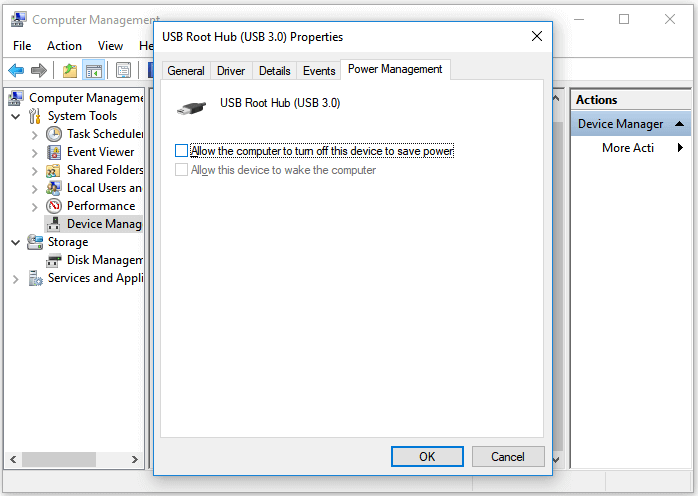
Langkah 5. Ulangi proses ini untuk setiap USB Root Hub dalam daftar dan nyalakan ulang PC.
Setelah ini, Anda seharusnya dapat melihat apakah hard drive eksternal Seagate terdeteksi oleh PC Anda.
Perbaikan 3. Bersihkan Virus
Jika komputer atau hard drive eksternal Seagate Anda terinfeksi virus, hal itu dapat menyebabkan drive tidak dapat dideteksi atau tidak dapat dibaca. Dalam kasus ini, solusi terbaik untuk masalah ini adalah menggunakan perangkat lunak pembersih virus untuk menghapus dan membersihkan virus pada drive dan PC Anda. Kemudian Anda dapat menyalakan ulang PC dan mencoba lagi untuk mengakses hard drive eksternal Seagate.
Jika tips sederhana ini gagal membantu Anda mengatasi masalah "Lampu hard drive eksternal Seagate berkedip tetapi tidak berfungsi", jangan frustrasi. Ada tiga solusi lanjutan yang dapat Anda terapkan.
Perbaikan 4. Buat Hard Drive Eksternal Seagate Tampil di PC dengan Menampilkan Semua Perangkat Tersembunyi
Langkah 1. Klik "Mulai", ketik devmgmt.msc , dan pilih "Pengelola Perangkat".
Langkah 2. Klik "Lihat" di bilah menu, lalu pilih "Tampilkan perangkat tersembunyi".
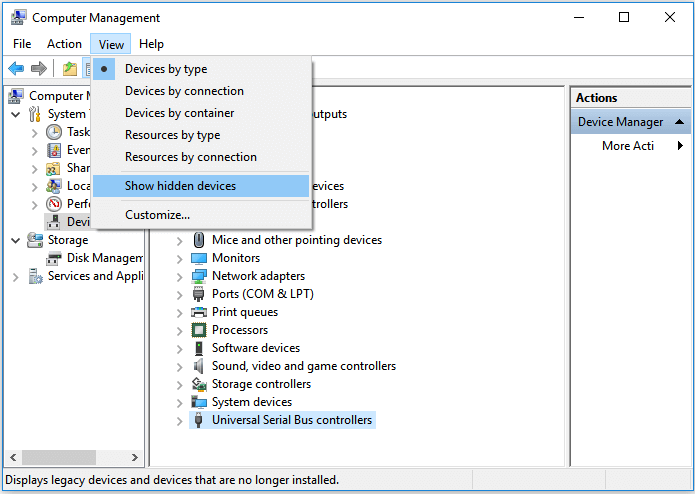
Langkah 3. Perluas semua catatan dengan mengklik ikon "+".
Langkah 4. Jika ada entri yang berwarna abu-abu, klik kanan padanya dan pilih "Uninstall".
Langkah 5. Nyalakan ulang komputer Anda dan coba lagi.
Perbaikan 5. Perbarui Driver Hard Drive untuk Memperbaiki Kesalahan Hard Drive Eksternal Seagate Tidak Mendeteksi
Langkah 1. Klik "Mulai" dan ketik devmgmt.msc untuk membuka "Pengelola Perangkat".
Langkah 2. Perluas "Disk drives", klik kanan hard drive eksternal Seagate Anda dan pilih "Undate driver".

Langkah 3. Lalu periksa apakah ada perangkat yang muncul sebagai tidak dikenali atau tidak.
- Jika hard drive eksternal Seagate menunjukkan tidak dikenali, buka tab driver dan hapus/uninstal driver tersebut
- Kemudian periksa apakah hard drive eksternal muncul di "Komputer Saya/PC Ini" atau tidak
- Jika tidak muncul, reboot atau mulai ulang PC
- Jika muncul tetapi kemudian menghilang, ulangi langkah-langkah di atas dan buka Manajemen Disk, ubah huruf drive hard drive eksternal Seagate Anda dan sambungkan kembali ke PC agar PC mendeteksinya lagi
Perbaikan 6. Hapus Kunci Registri agar Hard Drive Eksternal Seagate Terdeteksi dan Berfungsi
Perlu diperhatikan bahwa setiap operasi yang salah menggunakan Editor Registri dapat mengakibatkan masalah serius. Anda harus sangat berhati-hati saat mengikuti langkah-langkah di sini untuk menghapus kunci Registri agar hard drive eksternal Seagate terdeteksi dan berfungsi kembali.
Langkah 1. Klik pada "Mulai", ketik regedt32 dan klik "regedt32" untuk menjalankan "Editor Registri".
Langkah 2. Cadangkan registri Anda dengan membuka "File" dan mengeklik "Export". Simpan kunci registri di komputer Anda.
Langkah 3. Buka: HKEY_LOCAL_MACHINE\SYSTEM\CurrentControlSet\Control\Class\{4D36E967-E325-11CE-BFC1-08002BE10318} ;
Langkah 4. Jika Anda melihat "UpperFilter" atau "LowerFilters" di sisi kanan, klik kanan untuk menghapusnya.
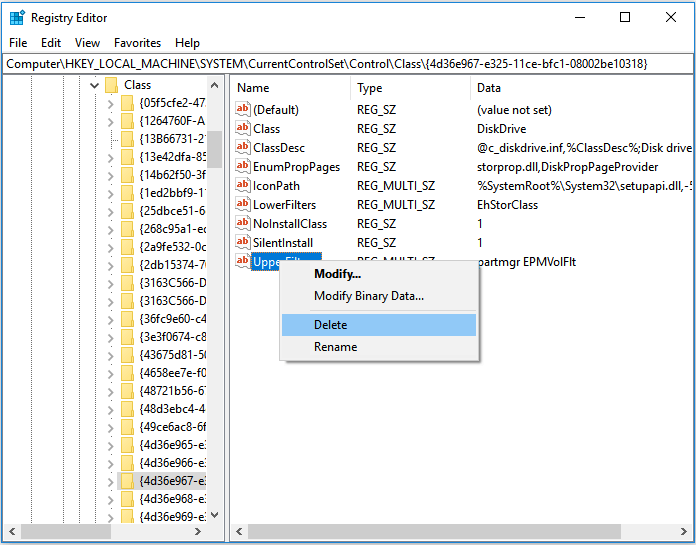
Langkah 5. Kemudian tutup registri, nyalakan ulang PC, dan coba lagi untuk membuka hard drive eksternal Anda.
Bagian 2. Lampu Hard Drive Eksternal Seagate Tidak Berkedip
Jika hard drive eksternal Seagate Anda tidak berfungsi atau tidak mendeteksi dan lampu tidak berkedip, hal ini mungkin disebabkan oleh masalah catu daya atau HDD yang rusak. Berikut adalah empat metode untuk menangani hard drive eksternal Seagate yang tidak berkedip:
Metode 1. Periksa Catu Daya
Jika terjadi masalah pada catu daya, hard drive eksternal Anda tidak akan berkedip sama sekali saat Anda menghubungkannya ke komputer. Untuk memeriksa catu daya, Anda dapat:
Langkah 1. Ganti kabel USB.
Langkah 2. Ganti port USB.
Langkah 3. Hubungkan hard drive eksternal Anda ke komputer lain jika memungkinkan.
Metode 2. Keluarkan Hard Drive Eksternal dari Kotak Penyimpanannya
Hard drive eksternal yang Anda gunakan sebenarnya berisi hard drive eksternal itu sendiri beserta penutupnya. Untuk mengatasi masalah yang disebabkan oleh penutup, keluarkan hard drive eksternal dari penutup disk dan sambungkan HDD langsung ke komputer.
Jika hard drive eksternal Seagate masih tidak mau menyala, cobalah salah satu dari dua metode di bawah ini.
Metode 3. Meminta Pengganti
Jika kedua kiat di atas tidak berhasil, kemungkinan besar hard drive Anda rusak. Dalam kasus ini, jika hard drive eksternal Seagate Anda masih dalam masa garansi, belilah penggantinya di tempat Anda membelinya.
Metode 4. Dapatkan Layanan Pemulihan Data Manual
Jika HDD Anda rusak dan tidak bergaransi, cara terbaik untuk memulihkan data berharga Anda di perangkat tersebut adalah dengan meminta layanan pemulihan data manual. Perangkat lunak pemulihan data apa pun yang ada tidak dapat memulihkan file dari hard drive eksternal yang rusak karena tidak dapat dideteksi oleh komputer, apalagi melakukan pemulihan data di dalamnya. (Anda mungkin tertarik dengan biaya pemulihan hard drive pada tahun 2020. )
Bagian 3. Mengembalikan Data dari Hard Drive Eksternal Seagate
Setelah memperbaiki masalah hard drive eksternal Seagate yang tidak berfungsi atau tidak terdeteksi, kini Anda dapat mencoba membuka hard drive eksternal Seagate untuk memeriksa data berharga Anda.
Jika tidak ditemukan apa pun atau terjadi kehilangan data pada hard drive Anda, jangan khawatir. EaseUS Data Recovery Wizard yang canggih - EaseUS Data Recovery Wizard akan membantu Anda mendapatkan kembali data yang hilang. Selama hard drive eksternal Anda dapat dideteksi oleh komputer dan data tidak tertimpa konten baru, komputer akan mengambil semua data yang hilang untuk Anda.
Perangkat lunak pemulihan data EaseUS memungkinkan Anda untuk:
- memulihkan file yang terhapus dari Recycle Bin , hard drive yang diformat, drive penyimpanan yang rusak atau korup, dsb.
- Mengembalikan file yang hilang atau terhapus dari HDD, SSD, USB, pen drive, kartu SD, hard drive eksternal, dan lainnya
- Perbaiki file yang rusak secara otomatis selama pemulihan data di Windows 11/10/8/7
Ikuti langkah-langkah berikut untuk memulihkan data dari hard drive eksternal Anda dengan beberapa klik sederhana:
Langkah 1. Gunakan kabel USB yang benar untuk menghubungkan hard drive eksternal ke komputer Anda. Jalankan EaseUS Data Recovery Wizard dan Anda akan melihat disk eksternal Anda di bawah Drive eksternal. Perangkat lunak ini mendukung semua merek disk eksternal populer, termasuk WD, Seagate, Toshiba, LaCie, SanDisk, Samsung, dll.
Pilih hard drive eksternal lalu klik tombol "Cari Data yang Hilang".

Langkah 2. Begitu proses pemindaian dimulai, perangkat lunak akan menemukan semakin banyak data yang hilang dan terhapus dan menampilkan data tersebut dalam hasil pemindaian. Data yang dipulihkan akan terorganisasi dengan baik. Anda dapat dengan cepat menemukan file/folder target berdasarkan jenis file atau mencari di kotak pencarian dengan nama file yang tepat.

Langkah 3. Anda dapat melihat pratinjau file yang ditemukan oleh algoritma pemindaian EaseUS Data Recovery Wizard. Kemudian, pilih file dan klik "Pulihkan". Untuk menghindari penimpaan data, kami sarankan Anda menyimpan data yang dipulihkan ke drive yang berbeda dari drive Seagate asli.
💡 Tips: Anda dapat memulihkan data di disk lokal, hard drive eksternal, dan juga penyimpanan cloud.

Bagian 4. Cadangkan Hard Drive Eksternal Seagate
Selain mendapatkan alat pemulihan data yang canggih seperti EaseUS Data Recovery Wizard, Anda perlu mencadangkan perangkat atau file Anda untuk mengurangi risiko kehilangan data pada hard drive eksternal Seagate dan perangkat lainnya.
Untuk membuat cadangan data berharga Anda, Anda dapat menggunakan perangkat lunak cadangan gratis - EaseUS Todo Backup. Perangkat lunak ini mendukung pencadangan hard drive komputer, hard drive eksternal, USB, kartu memori, dan perangkat penyimpanan konvensional lainnya. Baik Anda ingin mencadangkan perangkat atau mencadangkan file di dalamnya secara selektif, Anda dapat melakukannya dengan perangkat lunak ini.
Langkah 1. Untuk pertama kalinya Anda menggunakan EaseUS Todo Backup untuk mencadangkan file, klik Buat cadangan pada layar beranda lalu klik mouse pada tanda tanya besar untuk memilih konten cadangan .

Langkah 2. Karena Anda akan mencadangkan file dan folder di komputer, lanjutkan dengan mode pencadangan " File ", di mana Anda dapat memilih gambar, video, dokumen, dan semua jenis file lainnya untuk dicadangkan.

Langkah 3. Ikuti jalur untuk menemukan file, folder atau direktori yang ingin Anda cadangkan, pilih semuanya dan klik " OK ".

Langkah 4. Sekarang Anda perlu memilih lokasi cadangan untuk menyimpan dan menyimpan cadangan.

Langkah 5. EaseUS Todo Backup memungkinkan pengguna menyimpan berkas cadangan ke setiap perangkat yang mudah diakses, seperti hard drive lokal, drive USB eksternal, kartu SD, drive jaringan, atau drive NAS, plus drive cloud bermerek EaseUS. Kami secara pribadi menyarankan pengguna untuk memilih drive cloud sebelum drive fisik guna menyimpan cadangan penting karena aksesibilitas, fleksibilitas, dan keamanannya yang lebih baik.

Untuk dapat mengakses cloud EaseUS, yang Anda perlukan hanyalah registrasi email dan login.

Langkah 6. Jika Anda tertarik dengan jadwal pencadangan otomatis dan cerdas untuk tugas pencadangan file berikutnya, lanjutkan dengan pengaturan "Opsi". Di sana Anda dapat mengenkripsi pencadangan file rahasia, mengompresi ukuran gambar cadangan, atau menyesuaikan skema pencadangan untuk memberi tahu perangkat lunak kapan harus memulai pencadangan berikutnya.
Sesuaikan tugas pencadangan lanjutan dan otomatis di sini:

Langkah 7. Klik " Cadangkan Sekarang " untuk memulai proses pencadangan berkas. Berkas cadangan yang telah Anda selesaikan akan terlihat di area sebelah kiri dalam bentuk kartu.

Selama Anda memiliki cadangan yang tersedia, Anda akan merasa tidak terlalu terganggu dan lebih lega saat menghadapi masalah seperti "Lampu hard drive eksternal Seagate berkedip tetapi tidak berfungsi". Jangan ragu untuk mencobanya.
Kesimpulan
Halaman ini membahas 10 perbaikan untuk membantu orang menyingkirkan masalah hard drive eksternal Seagate yang tidak berfungsi/mendeteksi masalah dengan lampu yang berkedip atau tidak.
- Mengenai lampu hard drive eksternal Seagate yang berkedip tetapi tidak terdeteksi, pengguna dapat merujuk ke Bagian 1 dan mengambil metode apa pun untuk mendapatkan bantuan.
- Mengenai hard drive eksternal Seagate yang tidak berfungsi atau berkedip, kembali ke Bagian 2 dengan perbaikan yang disediakan untuk mendapatkan bantuan.
- Mengenai kehilangan data dan perlindungan data pada perangkat penyimpanan, perangkat lunak pemulihan data file EaseUS dan perangkat lunak pencadangan selalu siap membantu.
Anda juga dapat menerapkan perbaikan pada hard drive eksternal Toshiba, SanDisk, atau Samsung yang memiliki kesalahan yang sama yakni "hard drive eksternal tidak berfungsi/mendeteksi tetapi lampu menyala" atau "hard drive eksternal tidak berfungsi dan lampu tidak berkedip".
Orang Juga Bertanya
Halaman ini menjawab pertanyaan "Bagaimana cara memperbaiki hard drive eksternal Seagate yang tidak terdeteksi" dengan beberapa solusi praktis, seperti mengganti port USB, menyalakan USB Hub, memperbarui driver perangkat, dan menghapus kunci Registri, dll. Namun, banyak pengguna masih memiliki pertanyaan tentang hard drive eksternal yang tidak terdeteksi.
Jika Anda salah satu dari orang-orang ini, periksa FAQ yang diajukan oleh orang-orang di Google dan jawaban yang kami berikan di bawah setiap pertanyaan. Temukan jawaban yang Anda inginkan di sini.
1. Bagaimana cara memperbaiki hard drive eksternal yang berkedip?
Biasanya, jika hard drive eksternal berkedip tetapi tidak dikenali, kemungkinan besar perangkat tersebut tidak terhubung dengan benar atau perangkat tersebut memiliki masalah catu daya. Anda dapat mengubah pengaturan daya hub USB terlebih dahulu:
- 1). Klik Mulai dan ketik devmgmt.msc lalu tekan Enter.
- 2) Klik Device Manager, perluas Universal Serial Bus Controllers.
- 3) Klik kanan pada USB Root Hub, pilih Properties diikuti oleh Power Management.
- 4) Nonaktifkan Izinkan komputer mematikan perangkat ini untuk menghemat daya.
- 5) Ikuti proses untuk semua UAB Root Hub dan nyalakan ulang PC.
Berikutnya, Anda perlu memperbarui driver hard drive eksternal untuk memastikan driver perangkat diperbarui.
2. Apa arti lampu hard drive yang berkedip?
Pada hard drive eksternal atau flash drive USB yang berfungsi dengan baik, wajar saja jika lampu aktivitas berkedip terus-menerus sepanjang hari. Lampu perangkat yang terus-menerus menyala dan mati berarti drive sedang ditulisi dan dibaca, seperti mentransfer file, menjalankan program, dll.
Windows sering kali menunggu hingga komputer dalam keadaan diam untuk menjalankan tugas tertentu. Itulah sebabnya Anda melihat lampu aktivitas hard drive berkedip bahkan saat Anda tidak melakukan apa pun.
3. Mengapa hard drive eksternal saya tidak muncul?
Ada banyak alasan yang dapat menyebabkan hard drive eksternal Anda tidak muncul. Berikut adalah daftar penyebab utama yang membuat perangkat Anda tidak muncul:
- 1). Kehilangan partisi: hard drive eksternal ditampilkan sebagai ruang yang tidak teralokasi
- 2) Konflik surat pengemudi
- 3) Driver hard drive eksternal sudah kedaluwarsa
- 4). Koneksi bermasalah, port/kabel USB rusak
- 5) Kerusakan fisik pada hard drive eksternal
Untuk solusi lengkap, Anda dapat merujuk ke Hard Drive Tidak Muncul atau Dikenali untuk mendapatkan bantuan. Solusinya berlaku untuk hard drive internal dan eksternal.
Artikel Terkait
-
Unduh EaseUS Data Recovery Wizard Professional 14.2 Versi Lengkap dengan Torrent
![author icon]() Brithny/2024/09/10
Brithny/2024/09/10
-
Left Click Mouse Causes Deletion in Windows 10/8/7
![author icon]() Daisy/2024/09/10
Daisy/2024/09/10
-
Memulihkan File PDF yang Dihapus, Belum Disimpan, dan Rusak
/2024/09/10
-
Cara Memperbaiki Tidak Ada media di Masalah Perangkat (Tertentu)
![author icon]() Cedric/2024/09/10
Cedric/2024/09/10